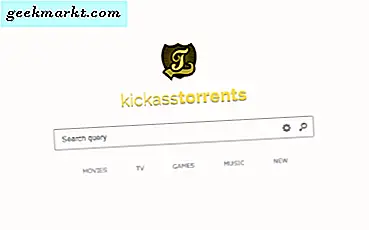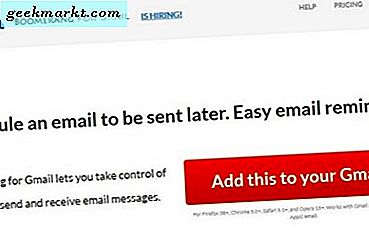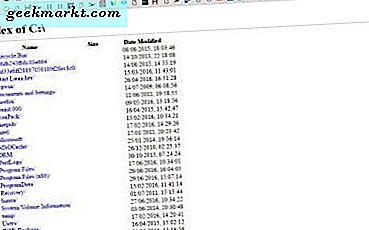Windows 10, ses düzeyini ayarlamak için herhangi bir klavye kısayolu içermez. Sistem sesini artırmak, azaltmak veya kapatmak için basabileceğiniz üç kısayol tuşu varsa kullanışlı olur. Bununla birlikte, sesi yapılandırmak için bazı kısayol tuşlarını ayarlayabileceğiniz çok sayıda üçüncü taraf paketleri vardır. 3RVX, Windows 10 ile uyumlu programlardan biridir.
Önce bu sayfayı açın ve 3RVX kurulumunu Windows'a kaydetmek için İndir'e tıklayın. Ardından programı yazılım kitaplığınıza eklemek için kurulumdan devam edin. Çalışırken sistem tepsisinde 3RVX simgesi bulacaksınız. Aşağıdaki simgede pencereyi açmak için bu simgeye sağ tıklayıp Ayarlar'ı seçebilirsiniz.
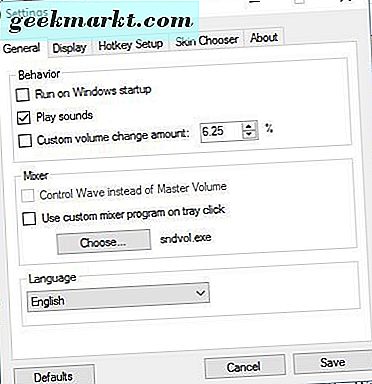
Bu pencere bir Hotkey Ayarı sekmesini içerir. Bu nedenle, aşağıdaki gibi bir ses seviyesini ayarlayabileceğiniz tüm yazılımın varsayılan kısayol tuşlarının bir listesini açmak için bu sekmeyi tıklayın. Ayarlar penceresi açıkken bu kısayol tuşlarının hiçbiri işe yaramayacağını unutmayın.
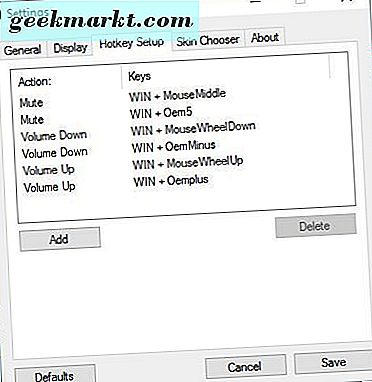
Bu nedenle, varsayılan kısayol tuşlarını denemek için, açıksa Ayarlar penceresini kapatın. Ardından sesi artırmak için Win tuşuna ve + tuşlarına basın. Ses seviyesini azaltmak için Win + - (aksi halde OemMinus tuşu) tuşuna basın. Her ikisi de aşağıdaki anlık görüntüdeki ses kontrol göstergesini açacaktır. Bu Mac OS X'deki ses simgesinin bir kopyasıdır.

Sesi kapatmak için Win + Oem5 tuşuna basın. Alternatif olarak, bir klavye / fare kombinasyonuna da basabilirsiniz. Sesi kapatmak ve sesin sesini açmak için Win + orta fare düğmesine basın.
Sesi artıran veya azaltan klavye / fare tarakları da vardır. Win tuşuna basın ve ses seviyesini yükseltmek için fare tekerini yukarı yuvarlayın. Alternatif olarak, ses seviyesini azaltmak için Win tuşuna basın ve tekerleği aşağı doğru döndürün.
Bu kısayol tuşları tamamen özelleştirilebilir. Hotkey Kurulumu sekmesinde listelenen bir klavye kısayolu seçin ve ardından Key Combination kutusuna tıklayın. Yeni bir kısayol tuşuna veya fare açılana basın ve Bitti'yi tıklayın. Yeni klavye kısayolunu uygulamak için Kaydet ve ardından Ayarlar penceresini kapatın.
Bu programı başlangıçta çalıştırmak için Genel sekmesini seçin. Bu sekmede Başlangıçta bir çalıştırma seçeneği bulunur. Bu onay kutusunu seçin ve ayarları uygulamak için Kaydet'i tıklayın .
Yani 3RNX ile Windows 10'un sistem tepsisinde ses kaydırıcısına ihtiyacınız yoktur. Bunun yerine, sesin sesini kapatmak, artırmak veya azaltmak için kısayol tuşlarına basabilirsiniz. Windows 10'a özel kısayol tuşlarını nasıl ekleyebileceğiniz hakkında daha fazla bilgi için bu Tech Junkie kılavuzunu açın.